إصلاح: التطبيقات غير المثبتة تستمر في الظهور مرة أخرى على ويندوز 11

إذا استمرت التطبيقات والبرامج غير المثبتة في الظهور مرة أخرى على شريط المهام، يمكنك تحرير ملف XML لتعديل التخطيط وإزالة الأسطر المخصصة.

في وقت أو آخر، سيواجه الكمبيوتر الخاص بك الذي يعمل بنظام ويندوز 11 بعض المشكلات. قد تكون المشاكل طفيفة مثل سماع الصوت الذي تسمعه عادة عند فصل جهاز. لكن الشيء الغريب هو أنك لم تفصل أي شيء. استمر في القراءة لمعرفة ما يمكنك فعله لإصلاح أصوات انقطاع الأجهزة والتخلص من هذا الصوت حتى لا يشتت انتباهك.
المحتويات
كيفية إصلاح صوت انقطاع الجهاز العشوائي على ويندوز 11
يمكنك بدء الإصلاح بسهولة عن طريق إزالة جميع الأجهزة الطرفية USB الموجودة لديك واحدة تلو الأخرى. ستعرف من أين تأتي المشكلة إذا توقفت الأصوات العشوائية بعد إزالة جهاز من منفذ معين. إذا كنت تتعامل مع منفذ معطوب، فقد يرسل إشارات غريبة من جميع الأنواع.
يمكنك أيضًا التوقف عن سماع تلك الأصوات المنقطعة عن طريق إيقاف تشغيل ميزة انقطاع الجهاز في إعدادات الصوت. للوصول إلى هذا الخيار، انتقل إلى:
يمكنك أيضًا النقر بزر الماوس الأيمن على أيقونة الصوت في أسفل اليمين والنقر على إعدادات الصوت. اختر ما هو أسهل بالنسبة لك.
يمكنك أيضًا الذهاب إلى:
عندما تظهر النافذة الصغيرة، سترى علامات تبويب مختلفة. انقر على علامة التبويب الأصوات، وفي أحداث البرنامج، ابحث عن خيار انقطاع الجهاز. انقر على الخيار لرؤية قائمة منسدلة تحت الأصوات. انقر عليها، ومن الخيارات المتاحة، اختر لا شيء. تذكر أن تنقر على تطبيق، ثم موافق.
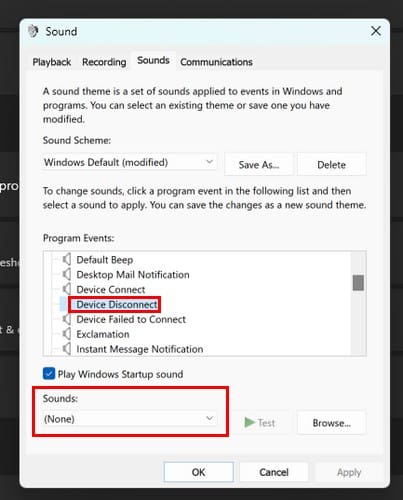
إذا كنت ترغب في إزالة جميع أصوات النظام، اختر خيار عدم وجود أصوات ضمن خيار مخطط الصوت.
إصلاح أصوات انقطاع الأجهزة على ويندوز 11: تحديث الدرايفر
عندما لا يتم تحديث الدرايفر، يمكن أن تتسبب بالعديد من المشكلات. إذا كنت ترغب في تجنب الاعتماد على برامج الطرف الثالث لتحديث الدرايفرات لديك (لكن هذا يوفر لك الكثير من الوقت)، يمكنك فتح إدارة الأجهزة عن طريق النقر بزر الماوس الأيمن على قائمة ابدأ في ويندوز واختيار إدارة الأجهزة.
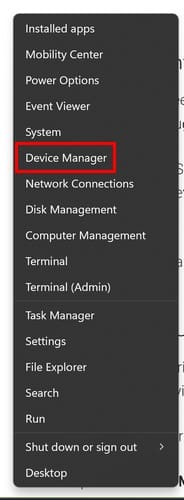
افتح الأقسام المستخدمة من قبل جهاز الكمبيوتر الخاص بك لتحديث الدرايفرات عن طريق النقر على السهم المتجه لليمين. على سبيل المثال، إذا كان لديك فأرة USB، فقد تشتبه بأنها السبب في توسيع قسم البلوتوث. بينما تفتح هذه النافذة، هل ترى جهازًا يظهر ويختفي؟ إذا كنت ترى ذلك، انقر بزر الماوس الأيمن عليه واختر خيار التحديث.
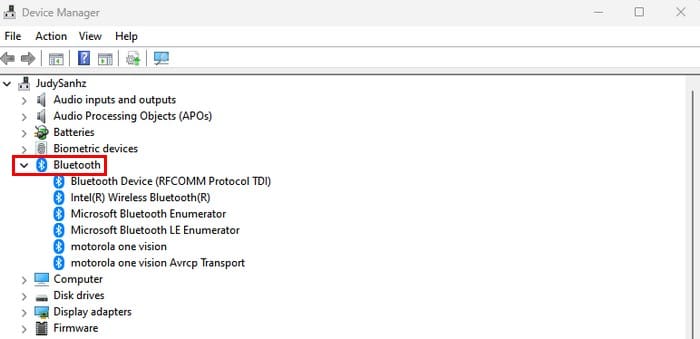
يمكنك الاختيار من بين خيارين عند التحديث، يمكنك اختيار البحث تلقائيًا عن برامج درايفر محدثة، أو يمكنك اختيار تصفح جهاز الكمبيوتر الخاص بي من أجل برنامج الدرايفر. قد تحتاج إلى المساعدة في تحديث الدرايفر إذا كان يستمر في الوميض. يمكنك التغلب على ذلك بالنقر على علامة تبويب العرض في الأعلى، ثم اختيار عرض الأجهزة المخفية. بمجرد أن تقوم بتحديث الدرايفرات، سيكون من الضروري إعادة تشغيل الكمبيوتر.
هل لا تزال تسمع الصوت بعد التحديث؟ يمكنك اتباع نفس الخطوات ولكن اختر خيار إلغاء التثبيت للمرة الثانية. لن يمنعك إلغاء التثبيت من استخدام الجهاز لأن كل شيء سيثبت مرة أخرى عند استخدامه.
استخدام برنامج Ashampoo Driver Updater للحفاظ على تحديث الدرايفرات
إذا كنت تتحقق من الدرايفرات التي تحتاج إلى تحديث، يمكنك أيضًا استخدام برامج مثل Ashampoo Driver Updater. إنه يحافظ على تحديث جميع درايفراتك ويعرض لك قائمة بتلك التي هي محدثة. يمكنك أيضًا إجراء فحص إذا كنت ترغب في التحقق مرة أخرى. سيتطلب منك فقط 30 دولارًا أمريكيًا لثلاثة أجهزة لمدة عام.
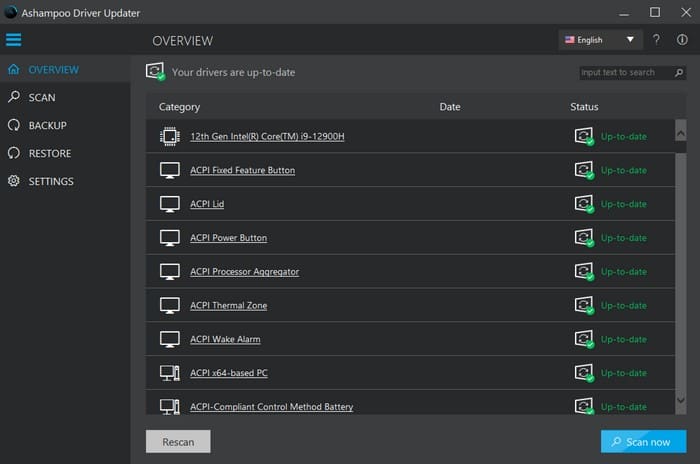
استخدام منفذ USB مختلف
يمكن أن تكون سبب المشكلة أيضًا منفذ USB المعطوب. يمكنك إزالة جميع المنافذ واستخدام واحدة فقط لترى أي منها هو. إذا لم تسمع الصوت، يمكنك تجربة منفذ آخر، وهكذا. قد يكون من الضروري أيضًا إعطاؤه تنظيفًا جيدًا أو أخذه للخدمة.
المزيد من القراءة
بالإضافة إلى التخلص من أصوات الانقطاع العشوائية، في حال كنت ترغب في إيقاف أصوات الإشعارات على ويندوز 10 و 11، إليك الخطوات التي يجب اتباعها. هنا بعض النصائح حول ما يمكنك فعله إذا وقف برنامج Skype جميع الأصوات الأخرى على جهاز الكمبيوتر الخاص بك. لكن إذا كنت تبحث عن موضوع محدد، تذكر استخدام شريط البحث في الأعلى.
الخاتمة
أنت تعرف عندما تقوم بتوصيل أو فصل شيء ولا تحتاج إلى أن يقوم الكمبيوتر بعمل صوت في كل مرة ليخبرك. من خلال اتباع الخطوات في هذا الدليل، يمكنك التخلص منه والحصول على السلام الذي كنت تبحث عنه. منذ متى وأنت تتعامل مع هذه المشكلة؟ دعني أعرف في التعليقات أدناه، ولا تنسَ مشاركة المقال مع الآخرين على وسائل التواصل الاجتماعي.
إذا استمرت التطبيقات والبرامج غير المثبتة في الظهور مرة أخرى على شريط المهام، يمكنك تحرير ملف XML لتعديل التخطيط وإزالة الأسطر المخصصة.
إزالة المعلومات المحفوظة من الملء التلقائي في فايرفوكس من خلال اتباع هذه الخطوات السريعة والبسيطة لأجهزة Windows وAndroid.
في هذا الدليل، نعرض لك كيفية إجراء إعادة ضبط برفق أو بقوة لجهاز Apple iPod Shuffle.
هناك العديد من التطبيقات الرائعة على جوجل بلاي والتي تجعلك ترغب في الاشتراك. بعد فترة من الوقت، ستحتاج إلى إدارة اشتراكاتك على جوجل بلاي.
البحث في جيبك أو محفظتك لإيجاد البطاقة المناسبة للدفع يمكن أن يكون فعلاً مزعجاً. في السنوات القليلة الماضية، طورت شركات متعددة حلول الدفع غير التلامسية.
عند حذف تاريخ تنزيلات أندرويد، فإنك تساعد في توفير المزيد من مساحة التخزين من بين أشياء أخرى. إليك الخطوات التي يجب اتباعها.
هذا الدليل سيظهر لك كيفية حذف الصور ومقاطع الفيديو من فيسبوك باستخدام جهاز الكمبيوتر أو أندرويد أو نظام iOS.
لقد قضينا بعض الوقت مع Galaxy Tab S9 Ultra، وهو يعتبر الجهاز المثالي للتوافق مع جهاز الكمبيوتر الذي يعمل بنظام Windows أو Galaxy S23. بينما يعد هذا الجهاز رائعًا، إلا أن نظام Android وOne UI من Samsung ليست مثالية.
كتم رسائل المجموعة النصية في اندرويد 11 للحفاظ على إشعارات تحت السيطرة لتطبيق الرسائل وواتساب وتيليجرام.
قم بمسح تاريخ شريط العنوان URL على فيرفكس واحتفظ بجلساتك خاصة من خلال اتباع هذه الخطوات السريعة والسهلة.







